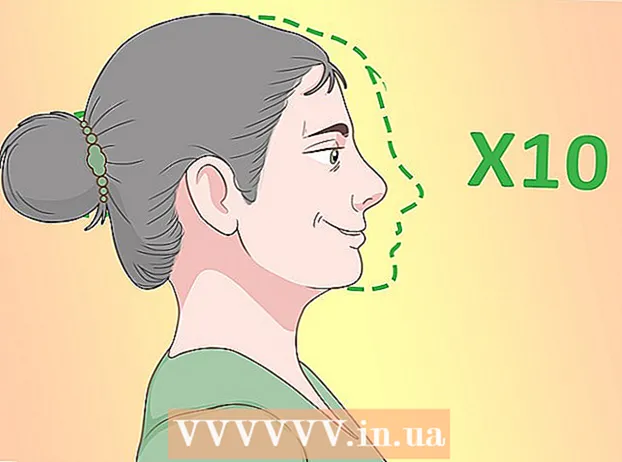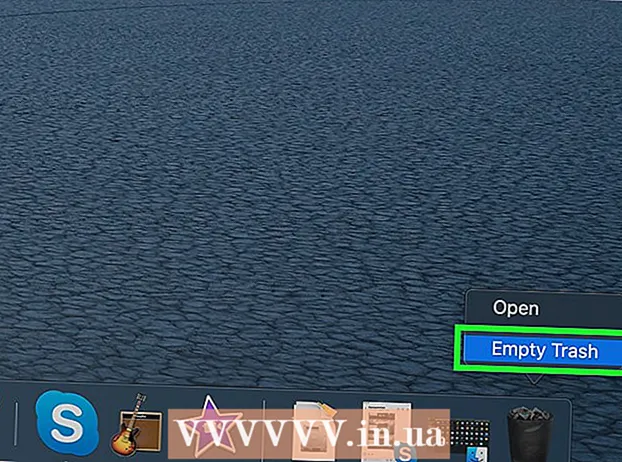Pengarang:
Louise Ward
Tanggal Pembuatan:
6 Februari 2021
Tanggal Pembaruan:
28 Juni 2024

Isi
Artikel wikiHow ini menjelaskan cara membuat dan menambahkan watermark (watermark) atau simbol (logo) ke file lembar kerja Excel. Anda bisa menggunakan seni kata WordArt untuk membuat cap air transparan di latar belakang lembar, atau menyisipkan gambar logo untuk membuat kop surat di bagian atas halaman.
Langkah
Metode 1 dari 2: Tambahkan WordArt ke latar belakang lembar kerja
Buka file Excel yang ingin Anda edit. Buka Microsoft Excel di komputer Anda dan klik dua kali file dalam daftar lembar yang disimpan.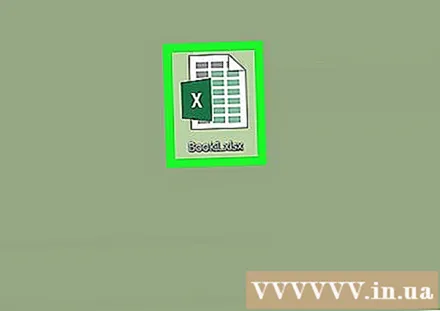

Klik kartunya Memasukkan (Memasukkan). Tombol ini berada di tengah kartu Rumah dan Tata letak halaman di pojok kanan atas layar. Toolbar Sisipkan terbuka di bagian atas lembar kerja.
Klik sebuah opsi Seni Kata di toolbar Sisipkan. Tombol ini memiliki "SEBUAH"miring ke kanan. Daftar gaya WordArt yang tersedia akan muncul di jendela pop-up.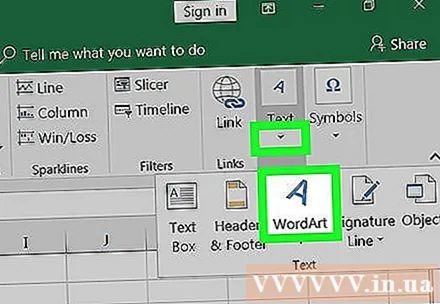

Pilih gaya untuk tanda air. Klik gaya yang ingin Anda pilih di jendela pop-up WordArt. Bingkai WordArt baru akan dimasukkan ke dalam lembar kerja.
Edit konten dalam bingkai teks WordArt. Klik teks dalam bingkai WordArt dan masukkan teks yang ingin Anda gunakan sebagai cap air.

Klik kanan pada bingkai WordArt. Opsi klik kanan akan terbuka di menu pop-up.
Memilih Format Bentuk (Shape Format) dari menu klik kanan. Menu opsi teks dan bentuk terbuka.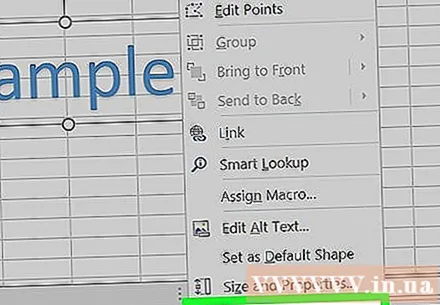
Memilih Isi padat di bawah opsi Isi teks. Opsi ini memungkinkan Anda untuk mengedit transparansi teks seni pada latar belakang lembar.
- Di Excel 2015 dan yang lebih baru, klik tab Opsi Teks (Opsi Teks) ada di bagian atas panel menu untuk melihat opsi Isi Teks.
- Pada versi sebelumnya, klik opsi Isi Teks terletak di menu di sisi kiri jendela Format. Kemudian, klik kartunya Padat di bagian atas dan pilih warna.
- Atau Anda dapat mengedit garis besar teks di sini. Tanpa Isi, Isi Padat atau Isi Gradien adalah opsi batas teks yang digunakan untuk mengubah transparansi baris.
Tingkatkan penggeser Transparansi menjadi 70%. Klik dan seret penggeser Transparansi ke kanan sehingga tanda air WordArt menjadi relatif transparan di latar belakang lembar.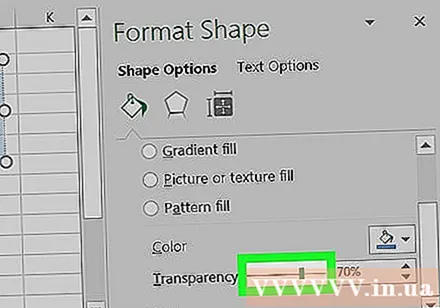
Edit properti tanda air. Anda dapat mengubah ukuran, posisi, dan orientasi bingkai WordArt untuk memastikan bahwa cap air sesuai untuk kebutuhan pribadi atau bisnis.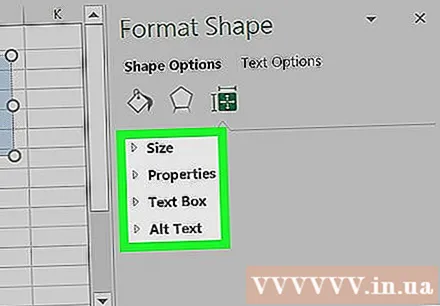
- Klik dan seret bingkai WordArt untuk memindahkan cap air di sekitar lembar kerja.
- Klik dan gerakkan ikon panah melingkar di bagian atas bingkai untuk mengubah sudut dan arah tanda air.
- Klik dua kali teks dan ubah ukuran font di tab Rumah Jika Anda ingin membuat watermark lebih besar atau lebih kecil.
Metode 2 dari 2: Tambahkan logo kop surat
Buka file Excel yang ingin Anda edit. Buka Microsoft Excel di komputer Anda dan klik dua kali file dalam daftar lembar yang disimpan.
Klik kartunya Memasukkan di pojok kiri atas bilah menu, di samping tombol Rumah.
- Pada versi lama, Anda mungkin perlu mengklik tag Melihat.
Klik tombol tersebut Bagian atas dan bagian bawah (Header & Footer) di bilah alat Sisipkan. Area header akan dibuat di bagian atas dan area footer di bagian bawah lembar kerja.
Klik di area tersebut Klik untuk menambahkan tajuk di bagian atas lembaran. Toolbar Thiết kế akan muncul di atas.
- Bergantung pada versi Excel Anda, tag ini juga memiliki nama Bagian atas dan bagian bawah.
Klik Gambar terletak di toolbar. Opsi ini berada di sebelah tombol Nama Lembar di tab Desain. Jendela baru akan muncul sehingga Anda dapat memilih gambar untuk disisipkan.
Klik Jelajahi untuk menelusuri seluruh file di jendela pop-up.
Pilih gambar simbol yang ingin Anda sisipkan. Temukan dan klik file yang terletak di jendela pop-up untuk memilihnya.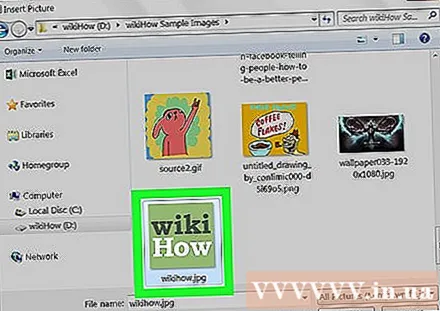
Klik tombol tersebut Memasukkan. Logo akan disisipkan di awal lembar.
- Ikon yang dipilih ditampilkan di area judul di bagian atas setiap halaman.